为知笔记使用技巧:手机传图到为知笔记
笔记不是为了复述,而是为了思考和应用知识 #生活常识# #生活建议# #读书笔记#
为知笔记使用技巧:手机传图到为知笔记
时间:2015/5/19 19:14:58来源:www.pc6.com作者:gm我要评论(0)
在工作或生活中,使用为知笔记电脑客户端编辑笔记时,如果需要在笔记中插入手机图库里的照片、或手机拍照到笔记中,无需数据线,无需 qq 传图,简单几步,手机可以直接拍照或直接传图到为知笔记电脑客户端当前正在编辑的笔记中:
第一步:开启为知笔记电脑客户端该功能
打开一篇笔记,当笔记处于编辑状态下时,点击

使该功能处于开启状态

第二步:发送手机图片到电脑端
Android 手机客户端
手机传图到电脑
打开手机系统自带相册->选择一张或多张图片
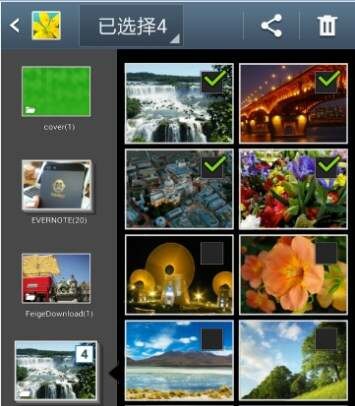
点击分享按钮->选择传图到电脑客户端
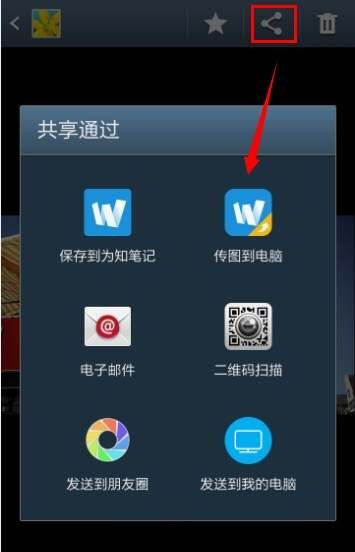
拍照到电脑客户端
找到手机系统的桌面小组件(也叫 widget),拖动为知笔记 1×1 的,名称为 为知笔记拍照到电脑 的桌面小部件到手机桌面 不同型号 Android 手机调用桌面小部件的方法
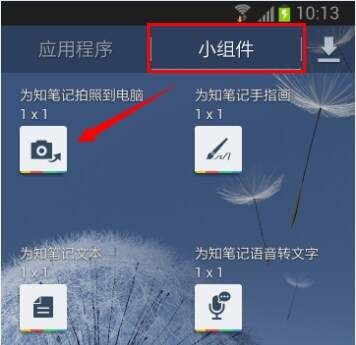
点击该图标,直接拍照后点击存储
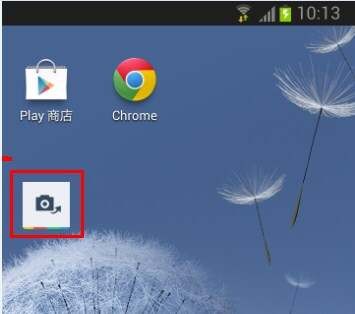
iPhone 手机客户端
手机传图到电脑
打开为知笔记 iPhone 客户端,长按笔记列表右上角的 + 号
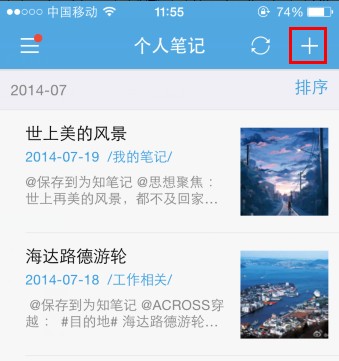
选择传图到电脑选项
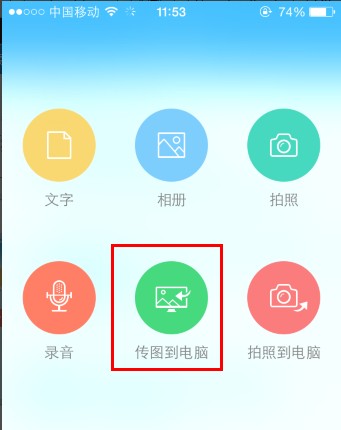
从手机相册中选择你要传的图片,点击完成
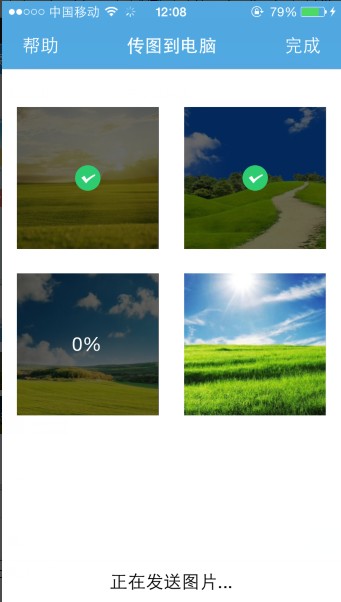
拍照到电脑客户端
打开为知笔记 iPhone 客户端,长按笔记列表右上角的 + 号
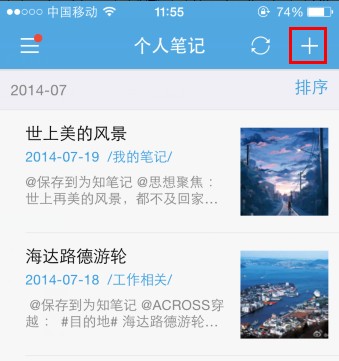
选择拍照到电脑选项
直接拍照传图到电脑客户端
第三步:图片被插入到电脑端笔记正文中
手机端发送成功后,图片很快被插入到为知笔记电脑客户端当前正在编辑笔记光标的位置
温馨提示
使用此功能时手机和电脑必须在同一账号下
使用此功能必须确保手机和电脑在同一个 WiFi 下
开启此功能时,会弹出“防火墙安全警告”的提示,请选择“允许访问
使用此功能禁止多台电脑登录同一个账号
使用此功能禁止多个手机向一台电脑同时传输图片
特别注意:
开启此功能时会弹出防火墙安全提示,如果您选择了取消或直接关闭,那么您需要到系统的控制面板里更改设置。
具体按以下流程执行:
开始 -> 控制面板 ->系统和安全 -> Windows 防火墙 ->左侧列表的“允许程序或功能通过 Windows 防火墙 -> 更改设置或允许运行另外一个程序 -> 将为知笔记添加到允许的程序列表,并注意将网络类型都要勾选->重新启动为知笔记 即可。
网址:为知笔记使用技巧:手机传图到为知笔记 https://www.yuejiaxmz.com/news/view/394973
相关内容
手机和笔记本电池常见误区及使用技巧成为印象笔记高手,打造知识管理系统
手机和笔记本互传文件
笔记本电脑的使用方法
笔记本电脑使用技巧(精华篇)
笔记本常用技巧
华为笔记本建议买吗?有没有华为商城抢购笔记本技巧?
笔记
在笔记本上操作手机应用和文件
学生用计算机的使用技巧,选学生笔记本电脑的小窍门

